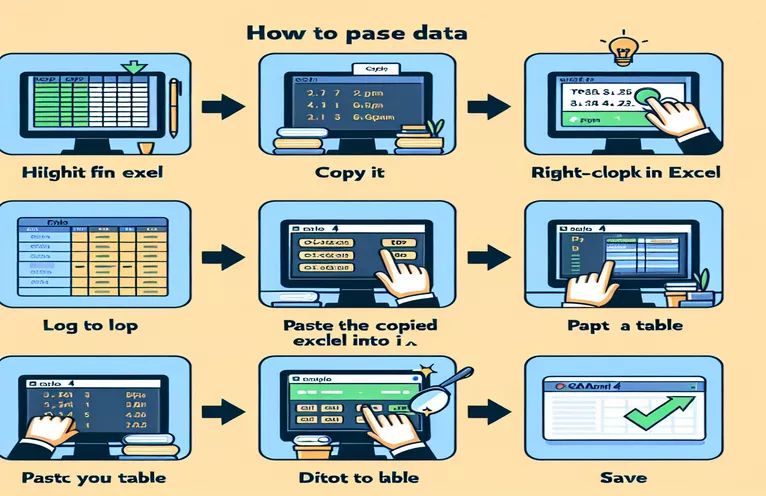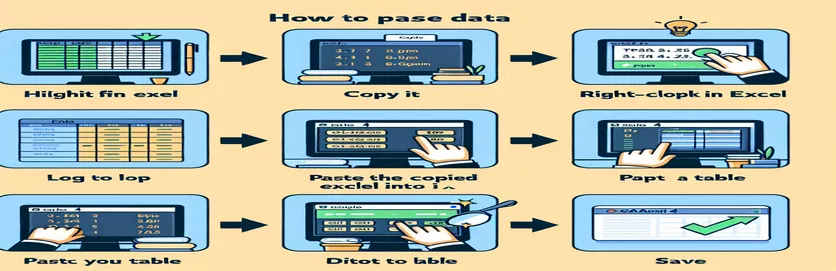在 pgAdmin 4 中使用 Excel 数据
从 Excel 复制数据并将其直接粘贴到 pgAdmin 4 中以添加新行可能具有挑战性。许多用户在粘贴功能时遇到问题,该功能似乎只能在 pgAdmin 剪贴板中使用。
本文探讨了 pgAdmin 4 粘贴功能的局限性,并提供了使用 pgAdmin 4 成功将 Excel 数据传输到 PostgreSQL 数据库的替代方法。
| 命令 | 描述 |
|---|---|
| pd.read_excel() | 将 Excel 文件读入 pandas DataFrame。 |
| psycopg2.connect() | 建立与 PostgreSQL 数据库的连接。 |
| sql.SQL() | 使用 psycopg2 的 SQL 模块以安全的方式构造 SQL 命令。 |
| df.iterrows() | 将 DataFrame 行作为(索引,系列)对进行迭代。 |
| cur.execute() | 执行数据库操作或查询。 |
| COPY command | 将数据从 CSV 文件复制到 PostgreSQL 表中。 |
| CSV HEADER | 指定 CSV 文件包含带有列名称的标题行。 |
将 Excel 数据传输到 PostgreSQL
提供的脚本说明了使用以下两种方法将 Excel 数据传输到 PostgreSQL 数据库: pgAdmin 4。第一个脚本使用 Python 与 pandas 和 psycopg2 图书馆。在此脚本中, pd.read_excel() 命令将 Excel 文件读取到 pandas DataFrame 中,使数据操作更容易。与 PostgreSQL 数据库的连接是使用以下命令建立的 psycopg2.connect(),并创建一个游标对象来执行SQL命令。该脚本构建了一个 insert_query 使用 sql.SQL(),确保安全地构建查询。当它使用迭代 DataFrame 行时 df.iterrows(),它通过执行准备好的 SQL 命令将每一行插入数据库 cur.execute()。最后,提交更改并关闭连接。
第二种方法是将 Excel 数据保存为 CSV 文件,然后使用 SQL 命令将此 CSV 数据导入到 PostgreSQL 表中。首先,该脚本演示了如何使用以下命令在 PostgreSQL 中创建表: CREATE TABLE 命令。接下来,它使用 COPY 命令将数据从 CSV 文件复制到 PostgreSQL 表中。该方法指定使用 DELIMITER 和 CSV HEADER 以确保正确解释 CSV 格式并且标题行用于列名称。这两种方法都提供了将 Excel 数据传输到 PostgreSQL 数据库的有效方法,为用户提供了根据其工作流程和工具首选项的灵活性。
将 Excel 数据导入 pgAdmin 4
将 Python 与 pandas 和 psycopg2 结合使用
import pandas as pdimport psycopg2from psycopg2 import sql# Read the Excel filedf = pd.read_excel('data.xlsx')# Connect to PostgreSQL databaseconn = psycopg2.connect(host="localhost", database="yourdb", user="youruser", password="yourpassword")cur = conn.cursor()# Create insert queryinsert_query = sql.SQL("INSERT INTO your_table (col1, col2, col3) VALUES (%s, %s, %s)")# Iterate over DataFrame and insert datafor i, row in df.iterrows():cur.execute(insert_query, (row['col1'], row['col2'], row['col3']))# Commit changes and close connectionconn.commit()cur.close()conn.close()
使用 SQL 命令将 Excel 数据加载到 PostgreSQL 中
将 SQL COPY 命令与 CSV 中间体结合使用
-- Step 1: Save Excel as CSV-- Step 2: Use the following SQL commands-- Create a table in PostgreSQLCREATE TABLE your_table (col1 VARCHAR(255),col2 INTEGER,col3 DATE);-- Copy data from CSV into the tableCOPY your_table (col1, col2, col3)FROM '/path/to/your/data.csv'DELIMITER ','CSV HEADER;
PostgreSQL 的有效数据导入技术
使用以下命令将数据从 Excel 导入到 PostgreSQL 时要考虑的另一个方面 pgAdmin 4 是使用 pgAdmin Import/Export tool。该工具提供图形界面,可将各种格式(包括 CSV)的数据直接导入到 PostgreSQL 表中。要使用此功能,您必须首先将 Excel 数据导出为 CSV 文件。获得 CSV 文件后,您可以导航到 Import/Export pgAdmin 中的选项。该工具允许您指定源文件和目标表,以及配置各种选项,如分隔符、引号字符和编码。
此外,确保 CSV 文件中的数据类型与 PostgreSQL 表中的数据类型匹配也很重要。不匹配的数据类型可能会导致导入错误或数据损坏。您还可以在将数据导入数据库之前使用 SQL 脚本来验证和清理数据。这个预处理步骤可以使用类似的工具来完成 pandas 在 Python 中处理缺失值、正确设置日期格式并确保数字字段格式正确。采取这些预防措施有助于维护数据完整性并确保导入过程顺利进行。
关于将数据从 Excel 导入到 PostgreSQL 的常见问题
- 我可以将Excel数据直接导入到PostgreSQL中吗?
- 不可以,您必须先将 Excel 数据转换为兼容格式(例如 CSV),然后再将其导入 PostgreSQL。
- 我可以使用哪些工具将数据导入 PostgreSQL?
- 您可以使用类似的工具 pgAdmin Import/Export, pandas 和 psycopg2,以及 COPY 导入数据的命令。
- 如何处理大型 Excel 文件?
- 将大型 Excel 文件拆分为较小的 CSV 文件,或使用脚本以块的形式读取和插入数据,以避免内存问题。
- 如果 CSV 和 PostgreSQL 表之间的数据类型不匹配怎么办?
- 确保您的 CSV 数据类型与目标表架构匹配,或在导入前使用数据转换工具调整类型。
- 有没有办法自动化数据导入过程?
- 是的,您可以使用用 Python 或 bash 编写的处理文件转换和数据库插入的脚本来自动化该过程。
- 如何确保导入过程中数据的完整性?
- 在导入之前验证并清理数据,确保其与目标表架构匹配并且没有错误。
- 我可以在数据导入中使用 Excel 公式吗?
- 不可以,在将数据导出为 CSV 以导入 PostgreSQL 之前,需要将 Excel 公式转换为静态值。
- 数据导入过程中常见的错误有哪些以及如何避免?
- 常见错误包括数据类型不匹配、编码问题和分隔符不匹配。验证您的数据并正确配置导入设置以避免这些错误。
结束数据导入过程
通过将 Excel 文件转换为 CSV 并使用 pgAdmin 的导入/导出工具或使用带有 pandas 和 psycopg2 库的 Python 脚本,可以有效地将数据从 Excel 导入到 pgAdmin 4 中。确保数据类型兼容性和执行数据验证是此过程中的关键步骤。这些方法为将数据传输到 PostgreSQL 提供了可靠且灵活的解决方案,解决了在 pgAdmin 中直接粘贴的限制。
关于数据传输技术的最终想法
使用 pgAdmin 4 成功将 Excel 数据导入 PostgreSQL 需要将数据转换为合适的格式(例如 CSV)或利用 Python 脚本进行自动化。这些方法规避了 pgAdmin 中的剪贴板限制,确保数据完整性和平稳的数据库集成。通过遵循这些方法,用户可以简化数据导入流程,并在 PostgreSQL 数据库中维护准确且一致的数据集。